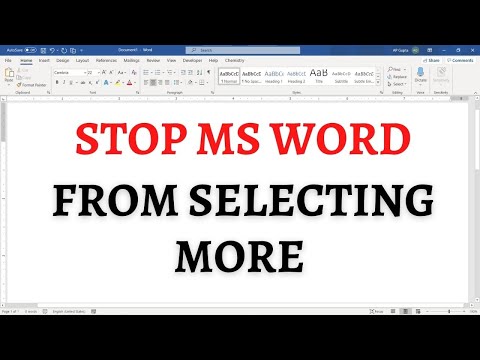Samozrejme hovoríme o súboroch cookie tretej strany a ak neviete, ako ich zablokovať vo vašich preferovaných webových prehliadačoch, potom sa pripravte na učenie.
Prečo by ste to chceli urobiť?
Väčšina cookies existuje kvôli vytrvalosti. Keď navštívite webové stránky, ako sú Facebook alebo Twitter, súbory cookie vám umožňujú zostať prihlásení, kým sa znova nezhlásíte. To znamená, že zakaždým, keď navštívite túto stránku, budete stále prihlásení, čo vám ušetrí čas a úsilie opätovného zadania hesla. Ak vymažete súbory cookie, budete sa odhlásiť (alebo skôr, prehliadač si bude myslieť, že ste sa odhlásili, pretože nebude mať na pamäti, že každý navštívil stránku na prvom mieste).
Súbory cookie tretej strany sú súbory cookie umiestnené na vašom zariadení inou webovou stránkou, ako je tá, ktorú navštevujete. Povedzme napríklad, že navštívite webové stránky a ich inzerentov nastavili súbor cookie - to umožňuje inzerentovi sledovať vaše návštevy na iných webových stránkach. Pravdepodobne nechcete, aby sa to stalo.
Mali by ste tiež vedieť, že niektoré webové stránky môžu používať súbory cookie tretej strany, ktoré nepredstavujú záujem o ochranu osobných údajov. Zakázanie týchto súborov cookie môže spôsobiť problémy.
Môžete sa napríklad pokúsiť zobraziť streamované video na webe, ale video pochádza z iného zdroja. V takom prípade sa pravdepodobne zobrazí chyba, ktorá vám povie, že video nemožno zobraziť. Chybové hlásenie často poskytne len malú predstavu o tom, čo môže byť problém, ale ak máte cookies tretej strany zakázané, je to pravdepodobne vinník.
Nakoniec môže byť váš prehliadač schopný zablokovať väčšinu súborov cookie tretej strany, ale nie nevyhnutne všetky z nich.
Poznámka k možnostiam sledovania
Mnoho prehliadačov má funkciu Nenasledovať predpokladaný slúžiť podobnému účelu. Aktivácia možnosti Nehodnoť v prehliadači informuje každú navštívenú webovú stránku, že nechcete sledovať vaše aktivity. Je to však prísne dobrovoľné, takže webové stránky nie sú povinné dodržiavať ho.
Zapnutie tejto funkcie neovplyvní vašu schopnosť navštíviť alebo sa prihlásiť na webové stránky. Vaše osobné informácie zostanú v bezpečí vrátane informácií o polohe, obsahu nákupného košíka atď.
Stručne povedané, je pekné mať povolené, ale nie je náhradou za zakázanie súborov cookie tretej strany.
Microsoft Internet Explorer
Prvý krok je posledná a posledná verzia programu Internet Explorer. Ak chcete zapnúť blokovanie súborov cookie treťou stranou, kliknite na ikonu ozubeného kolieska v pravom hornom rohu av rozbaľovacom zozname kliknite na položku Možnosti siete Internet.


Microsoft Edge
Ak používate nový prehliadač Edge v systéme Windows 10, klepnite na alebo kliknite na tri body v pravom hornom rohu okna prehliadača. Zvoľte "Nastavenia" v spodnej časti ponuky.



Firefox
V prehliadači Firefox kliknite na tri riadky v pravom hornom rohu a potom kliknite na položku Predvoľba.


Na obrazovke vlastných nastavení histórie kliknite na rozbaľovací zoznam vedľa položky "Prijmite súbory cookie tretích strán" a potom zvoľte "Nikdy".

Google Chrome pre ploche
V prehliadači Chrome pre stolné počítače kliknite na tri riadky v pravom hornom rohu a potom na položku Nastavenia.




Google Chrome v systéme Android
Ak chcete zablokovať súbory cookie tretej strany v prehliadači Chrome pre systém Android, musíte kliknúť na tri body v pravom hornom rohu av rozbaľovacej ponuke vybrať položku Nastavenia.





Apple Safari na OS X
V systéme Safari pre operačný systém OS X budete musieť predvoľby otvoriť kliknutím na ponuku Safari alebo pomocou starého štandardného klávesového skratka "Command +".


Apple Safari na iOS
Na stránkach Safari pre iPhone, iPad, iPod Touch budete musieť otvoriť "Nastavenia" a potom klepnúť na "Safari".



Na druhej strane blokovanie súborov cookie tretej strany môže zakázať funkcie a funkcie. Ak chcete získať späť, budete musieť odblokovať súbory cookie tretej strany - nie je tam žiadna stredná plocha.
Takže ak sú vaše potreby jednoduché a môžete sa dostať bez uvedených funkcií a funkcií, potom blokovanie cookies tretej strany môže pre vás dobre fungovať. Samozrejme, môžete ich vždy odblokovať, použiť webové stránky na účely, na ktoré ste chceli, a potom ich znova zablokovať. To je trochu nepríjemnosti, ale ak si ceníte vaše súkromie, možno budete musieť byť ochotný s tým vyrovnať.